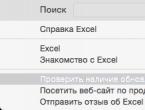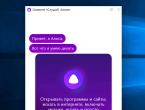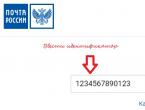Очень тихая и эффективная система водяного охлаждения. Делаем своими руками. Водяное охлаждение компьютера Как правильно сделать охлаждение пк
Самым энергоемким в компьютере является процессор и отвод выделяемой тепловой энергии является актуальной задачей, особенно когда температура окружающей среды высокая. От температуры нагрева процессора зависит не только стабильность и долговечность его работы, но быстродействие, о чем производители процессоров обычно умалчивают.
В подавляющем числе компьютеров система охлаждения процессора выполнена с игнорированием элементарных законов физики. Кулер системы работает в режиме короткого замыкания, так как нет экрана, исключающего возможность всасывания кулером горячего воздуха, выходящего из радиатора процессора. В результате эффективность работы системы охлаждения процессора не превышает 50%. В дополнение, охлаждение производится воздухом, подогретым другими компонентами и узлами, размещенными в системном блоке.
Иногда в системном блоке на задней стенке устанавливают дополнительный кулер, но это не лучшее решение. Дополнительный кулер работает на выталкивание воздуха из системного блока в окружающую среду, как и кулер блока питания. В результате эффективность обоих кулеров намного ниже, если бы они работали по отдельности - один всасывал воздух в системный блок, а другой выталкивал. В результате потребляется дополнительная электроэнергия и что самое не приятное, появляется дополнительный акустический шум.

Предлагаемая конструкция системы охлаждения процессора освобождена от вышеперечисленных недостатков, проста в реализации и обеспечивает высокую эффективность охлаждения процессора и как следствие, других компонентов материнской платы. Идея не новая и простая, воздух для охлаждения радиатора процессора берется из-за пределов системного блока, то есть из помещения.
Решил улучшить систему охлаждения процессора своего компьютера, когда на глаза попался конструктив от системы охлаждения брендового, морально устаревшего системного блока.

Осталось закрепить эту деталь в системном блоке и соединить с кулером процессора. Так как длина патрубка была недостаточной, пришлось ее нарастить с помощью полиэтиленовой ленты, свитой в трубку. Диаметр трубки выбран с учетом плотной посадки на корпусе кулера процессора. Чтобы лента не развилась, она зафиксирована металлической скобкой с помощью степлера.

Система закреплена с помощью самостоятельно изготовленных двух уголков саморезами к задней стенке системного блока. Точное позиционирование относительно центра кулера достигнуто за счет длин сторон уголков.

Такая простая конструкция позволила практически исключить поступление горячего воздуха из системного блока в систему охлаждения процессора.

В крышке моего системного блока уже было готовое отверстие, что упростило работу. Но сделать самостоятельно отверстие не сложно, нужно спроецировать точку центра кулера на боковую крышку, циркулем начертить окружность, чуть меньше диаметра трубки. Просверлить сверлом диаметром 2,5-3 мм с шагом 3,5 мм по всей длине линии окружности отверстия. Точки сверления обязательно нужно предварительно наметить керном. Затем рассверлить просверленные отверстия сверлом диаметром 4 мм. Края полученного отверстия обработать круглым напильником. Останется только установить декоративную решетку, хотя она не обязательна.

В качестве воздуховода с успехом можно использовать пластиковую бутылку от напитков. Если подходящего диаметра нет, то можно взять большего, разрезать вдоль и сшить нитками. Высокая герметичность тут не обязательна. Закрепить трубку можно и маленькими винтами непосредственно к корпусу кулера. Главное, обеспечить подачу воздуха в систему охлаждения процессора извне.
Измерения температуры показали высокую эффективность сделанной системы охлаждения процессора Pentium 2,8 ГГц. При 10% нагрузке процессора, при температуре окружающей среды 20°С, температура процессора не превышала 30°С, на ощупь радиатор был холодным. При этом кулер эффективно охлаждал радиатор в режиме самых низких оборотов.
4.8 / 5 ( 104 votes )
Любой ноутбук в той или иной мере греется во время работы. Особенно часто перегревание этой техники происходит в летний период, когда температура окружающей среды повышается. Подобный перегрев наблюдается также при включении современных компьютерных игр. Для того чтобы обезопасить технику от критической температуры, в ней изначально устанавливаются температурные датчики. Когда температурные показатели центрального или графического процессора достигают критического значения, девайс попросту выключается. Но это не всегда удобно, особенно если в момент выключения вы производили важные действия на своем устройстве.
Причины перегрева
Для того чтобы справиться с проблемами перегрева, нужно найти их причину и попытаться её устранить.
- Основная причина перегрева ноутбука кроется в его габаритах, а именно в компактности корпуса. В нём производители помещают все те же комплектующие, которые имеются и в обычном стационарном компьютере. При этом задача заключается в том, чтобы сохранить производительность устройства. Для выполнения этой цели аппаратные элементы довольно плотно упаковываются в корпусе. Свободного места между ними остается совсем мало. Это мешает полноценному движению воздуха, смысл которого заключается в выводе горячих потоков наружу и поступлении холодных внутрь. Компактность ноутбуков не позволяет оснащать их габаритными и мощными кулерами.
- Дополнительным неудобством при использовании ноутбука становится пыль, ворс, волосы, шерсть и иные мелкие лёгкие частицы, которые периодически накапливаются в местах выдува воздуха и на радиаторе. Из-за этого снижаются эксплуатационные характеристики прибора, в частности, теплопроводность. При этом кулер засоряется, а эффективность его работы снижается.
Настала летняя пора, и владельцы портативных компьютеров всё чаще задаются вопросом: «как охладить ноутбук», если он изрядно греется после определённого времени эксплуатации
- Иногда причиной перегрева вашего устройства становятся неполадки в работе вентилятора, вызванные его поломкой или заводским браком. Например, может выясниться, что смазка на нем нанесена в недостаточной мере или неисправен подшипник.
- При длительной работе устройства может высохнуть термопаста, с помощью которой производится лучшая передача тепла на кулер и радиатор, дающая возможность вентилятору функционировать эффективнее.
- Некоторые владельцы ноутбуков неправильно их эксплуатируют. Например, часто можно наблюдать, как в домашних условиях аппарат устанавливается не на твердую поверхность, а на одеяло или кладется прямо на колени. В этих случаях перегрева устройства не избежать, ведь отверстия для выдува нагретого воздуха закрываются, а процессор не имеет возможности полноценно охлаждаться.
Мнение эксперта: как охладить ноутбук в домашних условиях?
Самый эффективный способ снизить температуру внутри – это заменить термопасту. Такую процедуру желательно проводить регулярно. Также стоит помнить, что лучшее средство от перегрева – это профилактика: располагайте ноутбук только на твердых поверхностях (а лучше всего будет приобрести специальную охлаждающую подставку) и не забывайте очищать его от пыли.
Константин Котовский
О симптомах
Для определения температуры ноутбука применяются специальные программы. Если вы подозреваете, что ваше устройство чрезмерно нагревается, обратитесь к данным, в которых отображаются измерения температурного датчика. Например, для выяснения требуемой информации можно воспользоваться BIOS/UEFI или утилитой HWInfo. Вы можете найти и любую другую программу, которая будет показывать вам нагрев компьютера, отображая данные сенсоров. В специальном окошке можно также наблюдать за скоростью вращения кулера.
В эксплуатационном руководстве можно найти информацию о допустимом температурном диапазоне работы устройства. Эти данные имеются также на официальной страничке компании, реализующей ноутбуки.
Но необязательно прибегать к утилитам при определении допустимой температуры работы малогабаритного компьютера.

По достижении предельного значения температуры центрального/графического процессора девайс попросту выключится
Если он перегревается, то это будет понятно сразу по таким признакам:
- слишком громкий шум от вентилятора;
- выдуваемый воздух очень горячий;
- резкие выключения портативного компьютера;
- горячий корпус.
Последствия высоких температур
Если не обращать внимания на постоянный перегрев ноутбука, это может привести к неприятным последствиям. Например, высокая температура оказывает отрицательное воздействие на процессор. Кристаллическая структура его компонентов постепенно разрушается, негативно сказываясь на его производительности.
Наверное, вы обращали внимание на то, что перегретый микропроцессор начинает «тормозить», медленно выполняя задачи. При этом владелец устройства может видеть на экране сообщения об ошибках. Некоторые процессы могут быть незаметны для юзера. Иногда при перегреве процессору нужно производить вычисления по нескольку раз до тех пор, пока он не получит правильного результата.
Но особенно неудобна такая ситуация может быть для геймеров, которые увлекаются онлайн-играми с детализированной графикой. Высокая температура внутри ноутбука провоцирует выключение устройства прямо во время какого-то важного «сражения». Часто такие нюансы заставляют игровое сообщество задаться вопросом: «как охладить ноутбук?», и прибегнуть к изощрениям ради хорошего охлаждения.
Но негативный термальный фактор неблагоприятно сказывается не только на кристаллической структуре микропроцессора. Ведь кремний, участвующий в работе транзисторов, также подвержен обугливанию, как и контакты. Это провоцирует еще больший перегрев и легко выводит устройство из строя всего за несколько месяцев.

Обычно ноутбуку не грозит выход из строя из-за перегрева, ведь в нём установлены температурные датчики
Способы устранения факторов, провоцирующих перегрев
Подставки под ноутбук
Сегодня выпускается множество различных подставок под портативный компьютер. Они отличаются наличием или отсутствием дополнительного охлаждающего кулера. И те и другие позволяют снизить температуру процессора. Такие приспособления иногда стоят совсем недорого и доступны каждому.
Чистка софта
Снизить температуру можно с помощью уменьшения перечня работающего вместе с системой софта. Желательно также закрыть неиспользуемые приложения через диспетчер задач.
Напряжение питания процессора
Осуществлять управление можно по такой схеме: запускаем «электропитание», → переходим к настройкам текущего плана электропитания, → выбираем дополнительные параметры электропитания, → открываем вкладку управления электропитанием процессора → понижаем его максимальное напряжение.
Выключение прибора
Иногда простое выключение портативного компьютера позволяет ему охладиться в достаточной степени для того, чтобы можно было продолжить его безопасную работу. Это снижает шум вентилятора, и дает время остыть нижней стороне корпуса.

Нынче можно приобрести массу гаджетов и даже установок, позволяющих держать температурный режим работы устройства в допустимых нормах
Чистка и замена термопасты
Профессионалы советуют каждые полгода чистить от пыли кулер (вентилятор и радиатор). При этом желательно обновлять термопасту, которая повышает отвод тепла от ЦП к радиатору.
Для того чтобы открыть крышку корпуса используется крестообразная отвертка. Пыль, накопившаяся внутри ноутбука, между пластинами радиатора и под вентилятором, удаляется с помощью салфеток, ватных палочек, баллончика со сжатым воздухом или пылесоса.
Чтобы снизить вероятность перегрева устройства, нужно правильно распределить термопасту при замене охлаждающего элемента. Её можно купить в любом магазине, торгующем компьютерной техникой, или на радио-рынке.
Последовательность действий:
- отсоединить радиатор от поверхности процессора;
- снять остатки старой термопасты с процессора и радиатора;
- нанесите новую пасту на поверхность микропроцессора.
Паста наносится тонким слоем, необходимо обеспечить минимум пространства между радиатором и площадкой контактов. Если нанести излишне толстый слой пасты, возможен перегрев центрального процессора вплоть до выхода его из строя.

Также хотя бы раз в год следует заменять термопасту, которая улучшает отвод тепла от процессора к радиатору, и соответственно, вентилятору
Замена и ремонт вентилятора
Если у вас есть опыт сборки/разборки портативного компьютера, то наверняка сможете самостоятельно осуществить замену вентилятора точно таким же или более мощным. Это нужно сделать в том случае, когда точно известно, что причина перегрева заключается именно в этом элементе ноутбука. Иногда достаточно лишь заменить смазку подшипника. Это легко сделать самостоятельно. После такого обслуживания он свободно вращается от легкого прикосновения.
Программы для охлаждения
В BIOS есть пункты, позволяющие изменять режимы вращения вентиляторов, охлаждающихматеринскую плату (если такие имеются) ицентральный процессор. В представленном разделе можно задать для них агрессивный режим. Но при этом шума от вентиляторов будет заметно выше, даже когда ноутбук не выполняет никаких задач (простаивает).
Некоторые дискретные видеокарты поставляются со специальными утилитами, но применяются они обычно для снижения оборотов и шума от работы вентилятора, что повышает температуру.
Часть производителей упрощают жизнь пользователям, поставляя вместе с материнской платой (или ноутбуком) специализированные программы, позволяющие следить за показаниями датчиков и изменять параметры, влияющие на принудительное охлаждение.
Правильная эксплуатация
При использовании портативного компьютера большую роль играет его правильная эксплуатация. Когда он стоит на твердой поверхности, например, на столе или специальной подставке, то остается достаточно места для выдува горячего воздуха. Когда ноутбук ставят на диван, одеяло или кровать, то прорези для выхода и входа воздуха перекрываются, следовательно, охлаждение ухудшается. Лучше всего ставить корпус устройства на специализированные столики, которые на своей поверхности имеют дополнительные отверстия для прохождения горячего воздуха.
Как не крути, а многие пользователи задумывались об улучшении системы охлаждения своего персонального компьютера. И главным критерием, кроме снижения температуры
комплектующих, естественно является снижение шума
. Система водяного охлаждения
самый лучший вариант позволяющий достичь эффективного охлаждения и значительно снизить уровень шума. Но есть один существенный минус, отпугивающий простого компьютерщика и не дающий достичь заветной цели – цена.
Да, цена заводских систем значительно превышает все мыслимые и немыслимые границы, но давайте подробнее рассмотрим все компоненты системы водяного охлаждения и постараемся сделать аналогичную реально работающую систему при этом потратить минимальную сумму.
СВО Zalman RESERATOR 2 цена от 340$. Удобная компактная внешняя система с такой же «эффективной» ценой.

Радиаторы от именитых фирм отличаются красотой и компактностью при этом уже оборудованы системой для установки вентиляторов на корпус. Цена от 50$.

Процессорный водоблок имеет медное основание улучшающее теплоотдачу от процессора и удобное крепление под различные сокеты.

Самый простой водоблок с таким же медным основанием. Стоимость данного изделия начинается от 25 «вечнозеленых».

Помпа – один из главных компонентов системы без которого вода никуда не потечет и охлаждаться ничего не будет. Существуют помпы двух типов погружные и внешние. Внешние - дороже, но не требуют дополнительных резервуаров. Цена от 45 долларов и до … установить границу трудновато.

Расширительный бачек – компонент, позволяющий без проблем заправлять всю систему и удалять воздух. Кроме плюсов есть один минус – дополнительный риск протечки, следовательно, выход из строя комплектующих системного блока. Цена 20$ и выше.
Подведя несложные расчеты, получим кругленькую сумму в 140 плюс 10-20 долларов на расходные материалы, итого 150-160$ за полный комплект. Сумма действительно немалая, а учитывая, что для охлаждения других элементов системного блока (видеокарты, северного и южного мостов, оперативной памяти и т.д.) потребуются дополнительные затраты, она может еще увеличится и достичь немного немало 200 долларов.
Как альтернатива водяному охлаждению, возможно применение эффективной системы воздушного или даже пассивного охлаждения. Но стоимость качественной системы воздушного охлаждения также желает лучшего при этом она, как и система пассивного охлаждения имеет практически всегда немалые размеры и вес, следовательно, нуждается в дополнительном креплении или фиксации, что само по себе не очень удобно.
Перейдем непосредственно к созданию СВО . Для начала стоит определиться с тем, что мы будем охлаждать и что мы хотим получить в итоге. Главные компоненты, выделяющие наибольше тепла в нашем случае и требующие охлаждения это само собой процессор и видеокарта (45 и 70 градусов в простое соответственно). Видеокарта оборудована пассивной системой охлаждения и хотя 70 градусов и многовато, было решено пока не устанавливать на нее водоблок, а сделать это в ближайшем будущем. (Об этом мы обязательно напишем в следующей статье).
Еще один критерий, по которому определим надобность водяного охлаждения это шум, издаваемый стандартной системой. Здесь возможно много вариантов: процессор, видеокарта, блок питания, южный мост и прочие элементы. Так как установка системы на блок питания довольно сложная задача было решено оставить новый блок питания без изменений (старый стал жертвой неудачной попытки установки этой самой системы).
Итак, определившись, что главным и первоочередным подопытным будет именно процессор Athlon 64 X2 3600+ приступим непосредственно к изготовлению системы водяного охлаждения.
Начнем с самого сложного водоблока . Главная проблема заключается в материале, из которого он будет изготовляться. Нам повезло найти медный кругляк диаметром 40 мм, и хотя данная конструкция не самая эффективная по теплоотдаче было решено сделать водоблок из того что было, а в дальнейшем поменять его на более удачный вариант.

Отдельное спасибо знакомому токарю, за проведенную работу по изготовлению этих частей, ведь обработка меди задача не из простых, а сломанный резец мы обязательно отдадим с первой пенсии)))
Штуцера были куплены в строительном магазине и, исходя из их диаметра, приобретен и ПВХ шланг.

В зборе водоблок выглядит приблизительно так. Для полной герметичности крышка была припаяна к «стакану» с помощью паяльника на 0,5 кВт, а штуцера вклеены суперклеем (циакрилан). Изначально штуцера садились на силиконовый герметик, но он не оправдал надежд и дал течь.

Нижняя часть водоблока непосредственно контактирующая с поверхностью процессора в таком состоянии явно не пригодна, поэтому ее пришлось отшлифовать и отполировать дополнительно.

Вот и все водоблок готов. Диаметр составил немного меньше 40 мм, так как процессор имеет размеры 40 х 40 мм, он не полностью его перекрывает. Но это не страшно, так как размера ядра процессора, скрывающегося под теплорассеивающей пластиной всего около 16 х 16 мм и та часть, которую водоблок не перекрывает, особой роли нам не сыграет.
Следующим этапом будет помпа . Здесь все довольно просто, идем в магазин с названием типа «Водный мир» или любое другое на Ваше усмотрение, главное чтобы в нем были в продаже фильтры для аквариумов. Выбираем фильтр по максимальной производительности и напору. Нам попался погружной экземпляр производства Atman с напором 0,85 метра и максимальной производительностью 600 л/час. Хотя конечно реально о таких параметрах и говорить не стоит, но 250-280 л/ час более чем достаточно.

Стоимость составила всего 9$. Далее нужно было переделать помпу во внешнюю и избавиться от вибрации. Снова нам потребовались 2 штуцера,

на которых немного ошлифованы грани, чтобы они вплотную входили в напорный и всасывающий патрубки.

Штуцера также как и на водоблоке вклеены циакриланом.

После нехитрых манипуляций погружная помпа превратилась во внешнюю. Остался нерешенным вопрос с вибрацией.

Снимаем резиновые присоски с днища и прикручиваем к нему пластину. Приклеиваем пластину к куску крупнопористого поролона, а его приклеиваем к нижней пластине.

Нижнюю пластину устанавливаем на присоски, которые сняли с фильтра.
Включаем помпу и слушаем – тишина и практически нет вибрации (с водой будет еще тише). Очередной вопрос решен. Идем дальше.
Радиатор – подойдет практически любой из отопительной системы автомобиля. Идеально конечно приобрести медный, но его стоимость начинается от 20$. Можно поискать б/у, но гарантии что он не потечет, никто Вам не даст. Первоначально нам попался радиатор с «печки» автомобиля ГАЗ-66, но после дня запаивания все новых и новых отверстий было решено приобрести новый.

В магазине автозапчастей был куплен радиатор системы отопления от ВАЗ 2101-07.

Правда он изготовлен из алюминиевых трубок, но стоимость в 10 долларов сыграла основную роль.

Боковые части радиатора изготовлены из пластмассы. На первый взгляд не внушает особой надежды на прочность, но ведь давление в системе практически не будет, главное, чтобы радиатор справился со своей основной задачей – охлаждением.

С установкой штуцеров проблем не возникло. Немного рассверлив отверстия, просто вкручиваем штуцера, одновременно нарезая резьбу в пластмассе.

Для дополнительной надежности штуцера посажены на герметик.

Расширительный бачек – мы решили полностью отказаться от этой части, так как радиатор будет устанавливаться в горизонтальном положении и трубка, находящаяся над верхним штуцером не будет полностью заполнена водой. Она-то и сыграет роль расширительного бачка.
Не стоит забывать и об охлаждении радиатора ведь без дополнительного воздушного потока он не сможет удержать температуру процессора в допустимых пределах. В нашем случае, немного забегая наперед, оказалось достаточно одного 120 мм кулера, работающего на заниженном питании (3В), который не создавал никакого шума в принципе.
Переходим к полной сборке системы и ее заправке. Для удобства заправки и контроля уровня воды в системе в контур был вставлен тройник с вертикальной трубкой. В дальнейшем этот тройник будет изъят, а заправка производится через верхний штуцер радиатора. Заправка системы проводилась дистиллированной водой с добавлением небольшого количества мыла, предотвращающего появление живых организмов в воде.

Полностью система в сборе выглядит приблизительно так. Заправка производится довольно просто: наливаем воду в вертикальную трубку, включаем помпу и постепенно доливаем воду до тех пор, пока полностью не выйдет воздух. Ставим метку на трубке и оставляем систему в работе на пару дней, а лучше неделю, дабы полностью удостоверится в ее герметичности и надежности.
Что же подведем итоги . Потратив немного более 25$ мы собрали СВО, которая обеспечит охлаждение процессора, при этом, практически не создавая шума и имея неплохой запас производительности. Этот запас позволит в дальнейшем установить дополнительные водоблоки на видеокарту и блок питания, а также возможно позволит немного разогнать комплектующие.
Обо всем этом, а также об установке СВО в системный блок, не выходя за его пределы, мы постараемся написать в следующих статьях.
Система водяного охлаждения для компьютера позволяет наиболее эффективно устранить проблему сильного нагрева центрального процессора.
Такое приспособление не имеет строго определенной структуры. Оно может варьироваться и состоять из различных структур сразу.
Суть системы жидкостного охлаждения
Во всех случаях жидкостная система охлаждения компьютера состоит из комбинации следующих типов схем:
- Схема с параллельным подключением узлов, которые подвергаются охлаждению (параллельная схема работы). Достоинства такой структуры: простая реализация схемы, легко просчитываемые характеристики узлов, которые необходимо охладить;
- Последовательная структурная схема – все охлаждаемые компоненты подключены между собой параллельно. Преимущества такой схемы заключаются в том, что охлаждение каждого из узлов происходит эффективнее.
Недостаток: достаточно сложно направить к определённому узлу достаточное количество хладагента;

- Комбинированные схемы. Они более сложные, так как содержат в себе сразу несколько элементов как с параллельным, так и с последовательным подключением.
Составляющие элементы
Чтобы охлаждение центрального процессора происходило быстро и эффективно, каждый куллер должен иметь следующие элементы:
- Теплообменник – данный элемент нагревается, вбирая в себя тепло центрального процессора . Перед новым использованием следует дождаться полного охлаждения теплообменника;
- Помпа для воды – резервуар для хранения жидкости;
- Несколько трубопроводов ;
- Переходники между узлами и трубопроводами ;
- Бачок для расширения - предназначен для того, чтобы обеспечить необходимое место для расширяющегося в процессе нагревания теплообменника;
- Наполняющий систему теплоноситель – элемент, который наполняет всю структуру жидкостью: дистиллированной водой или специализированной жидкостью для СВО;
- Ватерблоки – теплосъемники для тех элементов, которые выделяют тепло.

Примечание! Жидкостная система охлаждения малошумная по сравнению с вентиляторами. Некоторый шум все же присутствует, так как его коэффициент не может быть нулевым.
Лучшие системы водяного охлаждения для компьютера
Основное назначение систем охлаждения ПК – обеспечение бесперебойной и стабильной работы самого компьютера и создание нормальных условий для его пользователя.
Это подразумевает минимум шума во время эксплуатации.
Эти устройства отводят тепло от таких элементов, как процессор и блок питания , предотвращая их перегрев и последующий выход из строя.
Существует 2 варианта системы охлаждения – пассивное и активное.
Второй тип, в свою очередь, делится на воздушное, подходящее для обычных ПК и водяное, которое требуется для систем с очень мощными или разогнанными процессорами.
Жидкостное охлаждение отличается небольшими габаритами, невысоким уровнем создаваемого шума и высокой эффективностью отвода тепла, благодаря чему пользуется большой популярностью.
Для выбора такой системы следует учесть некоторые нюансы, включая:
- Стоимость;
- Совместимость с процессорами или видеокартами;
- Параметры охлаждения.
Ниже приведен список самых популярных систем водяного охлаждения с популярного интернет-каталога Яндекс-маркет .

Список популярных систем водяного охлаждения с market.yandex.ru/catalog/55321 .
Оригинальная на вид СВО DeepCool Captain 240 оборудована двумя фирменными чёрно-красными вентиляторами с насечками на лопастях.
Крыльчатка каждого способна вращаться со скоростью до 2200 об/мин, создавая шум не более 39 дБ.
При этом на системе есть разветвитель, позволяющий установить дополнительно ещё 2 вентилятора.
Срок службы, который гарантируется производителем, составляет около 120 тысяч часов.
При этом эксплуатационный срок устройства, совместимого с процессорами типа Intel (S775, S1150, S1356, S2011) и AMD (AM2, AM3, FM2), достигает 160 тысяч часов.
Максимальная скорость вращения лопастей – 2000 об/мин, масса составляет 1,323 кг, а шум при работе не превышает 39 дБ.

Приобрести такую систему в сети можно по цене от 6200 руб.
Систему Maelstrom 240T, предназначенную для процессоров Intel 1150–1156, S1356/1366 и S2011, а также AMD FM2, AM2 и AM3, отличает синяя подсветка вентиляторов, позволяющая не только охлаждать компьютер, но и сделать его моддинг.
Срок службы устройства – в переделах 120 тысяч часов, вес – 1100 г, создаваемый уровень шума – до 34 дБ.

Купить устройство в Интернете можно за 4400–4800 руб.
Универсальную и достаточно простую в компоновке систему Corsair H100i GTX используют для охлаждения большинства выпускающихся в течение последних нескольких лет процессоров AMD и Intel.
Вес оборудования в сборе составляет 900 г, уровень шума – около 38 дБ, а сила вращения вентиляторов – до 2435 об/мин.

Средняя стоимость карты составляет в сети около 10 тыс. руб.
Особенностью использования системы Cooler Master Seidon 120V является возможность устанавливать её как внутри, так и снаружи корпуса.
При этом вентиляторы, вращающиеся со скоростью до 2400 об/мин, работают очень тихо – с уровнем шума до 27 дБ.
Совместимость устройства – современные процессоры Intel и AMD (до LGA1150 и Socket AM3, соответственно).
Система весит всего 958 г и способна проработать 160 тыс. часов.

Приобретение возможно по цене от 3600 руб.
Система охлаждения своими руками
Систему охлаждения процессора можно приобрести уже в готовом виде.
Однако из-за довольно высокой стоимости устройства и не всегда достаточной эффективности предлагаемых моделей, допускается сделать её самостоятельно и в домашних условиях.
Получившаяся система будет не такой привлекательной на вид, но вполне эффективной в действии.
Для самостоятельного изготовления системы следует сделать:
- Ватерблок;
- Радиатор;
- Помпу.
Повторить конструкцию большинства СВО, выпускаемых серийно, вряд ли удастся.
Однако, немного разбираясь в компьютерах и термодинамике, можно попробовать сделать что-то похожее если не на вид, то хотя бы по принципу действия.
Изготовление ватерблока
Главную деталь системы, на которую приходится максимум выделяемого процессором тепла, изготовить сложнее всего.
Для начала выбирается материал устройства – обычно это листовая медь.
Затем следует определиться с габаритами – как правило, для охлаждения достаточно блока 7х7 см с толщиной около 5 мм.
Геометрическая форма устройства принимается такой, чтобы находящаяся внутри жидкость максимально эффективно омывала все элементы охлаждаемой конструкции.

В качестве основания ватерблока можно выбрать, например, медную пластину, а рабочую структуру изготовить из тонкостенных медных трубок.
Количество трубок на примере принято равным 32 шт.
Сборка осуществляется с использованием припоя и электропечи, нагретой до температуры 200 градусов.
После этого приступают к изготовлению следующей детали – радиатора.
Радиатор
Чаще всего это приспособление выбирают уже готовым, а не изготавливают дома.
Найти и приобрести такой радиатор можно либо в компьютерном магазине, либо в автомобильном салоне.
Однако существует возможность и самостоятельно создать необходимый элемент СВО из следующих предметов:
- 4 медных трубок диаметром 0,3 см и длиной 17 см;
- 18 метров медного обмоточного провода (d = 1,2 мм);
- Любого листового металла толщиной около 4 мм.
Трубки обрабатываются припоем, из металла изготавливается оправка шириной в 4–5 см и длиной до 20 см.
В ней сверлятся отверстия, куда заводится проволока. Теперь провод наматывается вокруг обмотки.
Процесс повторяют три раза, получив столько же одинаковых спиралей.

Сборку спиралей и трубок начинают, сначала изготовив рамку. Затем натягивают на неё проволоку.
Заключительным этапом является соединение рамки с входным и выходным коллекторами системы. В результате получается деталь следующего вида:

Помпа и другие детали
В качестве помпы допускается брать аналогичное устройство, предназначенное для аквариумов. Достаточно будет прибора производительностью 300–400 л/мин.
Его комплектуют расширительным бачком (плотно закрывающейся пластиковой ёмкостью) и шлангом из ПВХ с проходными патрубками из обрезков металлических (медных) трубок.

Сборка
Перед тем, как собирать и устанавливать систему, следует удалить заводское устройство, установленное на процессоре. Теперь необходимо:
- Закрепить ватерблок сверху охлаждаемой детали, для чего используют прижимную планку;
- Заправить систему дистиллированной водой;
- Закрепить на внутренней поверхности крышки компьютера радиатор (напротив отверстий). Если вентиляционных отверстий нет, их следует проделать самостоятельно.

Завершающим этапом должно стать закрепление сначала вентилятора на процессоре (поверх ватерблока).
И, наконец, необходимо обеспечить питание для помпы путём установки её рабочего реле внутри блока питания.
Система водяного охлаждения для компьютера - Подробное описание